PlayStation®3でハリーポッターを再生する方法
Q
詳細
対象商品
環境
PlayStation®3
「PlayStation」は株式会社ソニー・コンピュータエンタテインメントの登録商標です。
A
PlayStation®3でハリー・ポッターを初めて再生するには、下記の手順を行って、DivXに再生機器を
登録する必要があります。
①DivX 登録コードを確認する(PlayStation®3)
②登録用ビデオをダウンロードする(パソコン)
③登録用ビデオを再生する(PlayStation®3)
PlayStation®3で再生を行う前に、必ずパソコンで再生を行ってください。
パソコンで再生を行っていないファイルは、以下の手順を行っても再生できません。
パソコンで再生後、以下の手順で設定を行ってください。
1.PlayStation®3の電源を入れ、PSボタンを押します。
2.[設定]-[本体設定]-[DivX VOD登録コード]の順に選択します。
3.表示された登録コードをメモします。
4.パソコンで登録用のビデオをダウンロードします。
デスクトップのDivX Plus Playerをダブルクリックします。
Windowsの場合は、ドライブナビゲーター(DriveNavigator)から[設定]-[PlayStation®3やLinkTheater で見る準備をする] を
選択しても手順5の画面を表示できます。
5.[VOD]-[DivX認証デバイスの登録]を選択します。
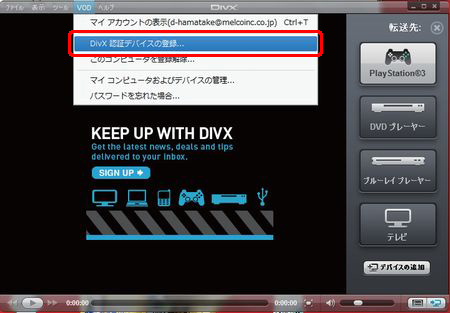
6.「登録コード」に、手順3で調べた登録コードを入力します。
「デバイス名」に再生する機器の名称を入力します。(例:PlayStation®3)
登録コードとデバイス名を入力後、[次へ]をクリックします。
「デバイス名」に入力した文字が、ダウンロードする登録用ビデオの名称になります。
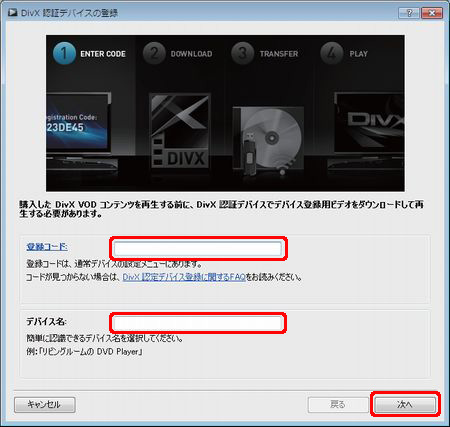
7.[次へ]をクリックします。
[次へ]をクリックすると、登録用ビデオのダウンロードが始まります。手順8の画面が表示されるまで
お待ちください。
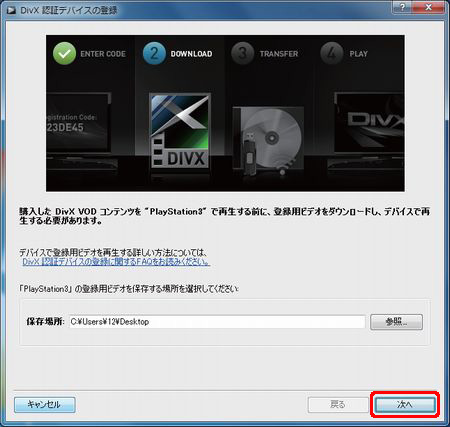
8.[次へ]をクリックします。
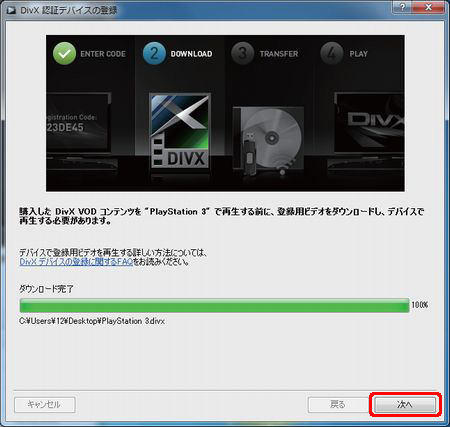
9.HD-LBU2もしくはHD-PCTU2をパソコンに接続し、[今すぐビデオを転送する]をクリックします。
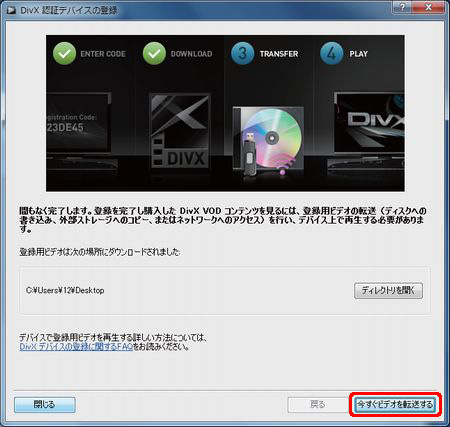
10.USB(下にHD-LBU2もしくはHD-PCTU2)と表示されていることを確認し、[開始]をクリックします。
表示されていないときは、クリックして「USB」に変更してください。
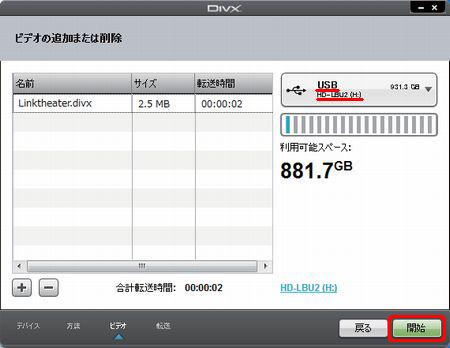
11.[終了]をクリックします。

12.HD-LBU2もしくはHD-PCTU2をパソコンから取り外します。
以上で登録用ビデオのダウンロードは完了です。
13.パソコンでダウンロードした登録用ビデオを、PlayStation®3で再生します。
HD-LBU2もしくはHD-PCTU2をPlayStation®3に接続します。
14.[ビデオ]-[USB機器(HD-LBU2もしくはHD-PCTU2)]の順に選択します。
15.[△]ボタンを押し、[すべて表示]を選択します。
16.登録用ビデオを、PlayStation®3で再生します。
登録用ビデオは、手順6のデバイス名で入力した名称のファイルです。
17.ハリー・ポッターを再生します。
[ビデオ]-[USB機器(HD-LBU2もしくはHD-PCTU2)]の順に選択します。
[設定]や[ビデオ]などのメニュー(クロスメディアバー)が表示されていないときは、PSボタンを押してください。
18.再生したいファイルを選択します。
ハリー・ポッターの映像が再生されます。
ファイルが表示されない場合は、[USB機器(HD-LBU2もしくはHD-PCTU2)]の上で
△ボタンを押し、[すべて表示]を選択してください。
チャット・LINEでのサポートについて
下記商品はチャット・LINEでのサポート対象外のため、電話またはメールにてお問合せいただきますようお願いいたします。
法人様向けネットワーク商品
ネットワーク対応ハードディスク(TeraStation)
<注意事項>
以下のいずれかに該当する場合、お客様の同意なくチャット・LINEでのサポートを終了させていただく場合がございます。ご了承ください。
同一のお客様から同一内容のお問合せ等の入力が複数あった場合
本サービスに関係のない画像・動画・スタンプ等が送信された場合
一定時間以上お客様からの返信がされない場合
営業時間
<オペレーター受付時間>
月~土・祝 9:30~21:00
日 9:30~17:30
※AIによる自動応答は24時間ご利用いただけます。
メールで相談について
個人向けWi-Fi/有線LAN製品、ストレージ製品のお客様にはメールで問い合わせいただく前にAIが問題解決のお手伝いを行います。
いずれかを選択して進んでください。
 Wi-Fi(無線LAN)
Wi-Fi(無線LAN) 有線LAN
有線LAN HDD(ハードディスク)・NAS
HDD(ハードディスク)・NAS SSD
SSD ブルーレイ/DVD/CDドライブ
ブルーレイ/DVD/CDドライブ メモリー
メモリー USBメモリー
USBメモリー メモリーカード・カードリーダー/ライター
メモリーカード・カードリーダー/ライター 映像/音響機器
映像/音響機器 ケーブル
ケーブル マウス・キーボード・入力機器
マウス・キーボード・入力機器 Webカメラ・ヘッドセット
Webカメラ・ヘッドセット スマートフォンアクセサリー
スマートフォンアクセサリー タブレットアクセサリー
タブレットアクセサリー 電源関連用品
電源関連用品 アクセサリー・収納
アクセサリー・収納 テレビアクセサリー
テレビアクセサリー その他周辺機器
その他周辺機器 法人向けWi-Fi(無線LAN)
法人向けWi-Fi(無線LAN) 法人向け有線LAN
法人向け有線LAN LTEルーター
LTEルーター 法人向けNAS・HDD
法人向けNAS・HDD SSD
SSD ブルーレイ/DVD/CDドライブ
ブルーレイ/DVD/CDドライブ 法人向けメモリー・組込み/OEM
法人向けメモリー・組込み/OEM 法人向けUSBメモリー
法人向けUSBメモリー メモリーカード・カードリーダー/ライター
メモリーカード・カードリーダー/ライター 映像/音響機器
映像/音響機器 法人向け液晶ディスプレイ
法人向け液晶ディスプレイ 法人向けケーブル
法人向けケーブル 法人向けマウス・キーボード・入力機器
法人向けマウス・キーボード・入力機器 法人向けヘッドセット
法人向けヘッドセット 法人向けスマートフォンアクセサリー
法人向けスマートフォンアクセサリー 法人向けタブレットアクセサリー
法人向けタブレットアクセサリー 法人向け電源関連用品
法人向け電源関連用品 法人向けアクセサリー・収納
法人向けアクセサリー・収納 テレビアクセサリー
テレビアクセサリー オフィスサプライ
オフィスサプライ その他周辺機器
その他周辺機器 データ消去
データ消去
